Bugün size bir kontrol cihazını iPad'e nasıl bağlayacağınızı göstereceğim – ama bizim hikayemiz aslında başlıyor…
Birkaç hafta önce, Stardew Valley'i iPad'e koymak için 5 dolar düşürdüm. O gün Nintendo Switch'imi yanımda getirmeyi unutmuştum ve hala oyun oynamak istediğimden ilk kez iPad'de Stardew Valley oynamaya karar verdim.
Her şey harikaydı - bu oyunu oynamadıysanız, mükemmel ve ben buna çok zaman harcıyorum. Ancak oyunda beni rahatsız eden bir şey vardı: Kontroller. Bugünkü gönderiye yol açan bu hayal kırıklığıydı.
Bir denetleyiciyi iPad'e bağlayabilmek, onu Nintendo Switch'e çok yakın bir yaklaşım haline getiriyor. Daha güzel bir ekran elde edersiniz, ancak biraz daha az taşınabilir ve daha az kaliteli oyunlara sahiptir.
Başka bir deyişle, kişinizde bir Switch yoksa, sahip olmak eğlencelidir.
Bu yazıda, bir oyun kumandasını iPad'e bağlamanın temelleri konusunda size yol göstereceğim (bu, bir iPhone'da da işe yarayacaktır; adımlar aynıdır). iPad'inizle hangi denetleyicilerin çalıştığıyla başlayalım.
Sen de yapabilirsin bu öğreticiyi oku Mac'inize bir denetleyiciyi nasıl bağlayacağınızı görmek için yazdım.

İçindekiler
- iPad'de hangi oyun kumandaları çalışır?
-
Bir denetleyici iPad'e nasıl bağlanır
- 1. Adım: Kontrol cihazınızda Bluetooth eşleştirmeyi etkinleştirin
- 2. Adım: iPad'de Bluetooth'u etkinleştirin
- 3. Adım: Bluetooth kullanarak bir kumandayı iPad'e bağlayın
- iPad'de denetleyici nasıl kullanılır
-
iPad'e bir kumanda bağlayın ve mobil oyun deneyiminizi bir adım öteye taşıyın
- İlgili Mesajlar:
iPad'de hangi oyun kumandaları çalışır?
Bir kumandayı iPad'e bağlamadan önce, bir iPad'e bağlanabilen bir kumandaya ihtiyacınız vardır. Yazma sırasında, aşağıdaki oyun denetleyicileri iPad ile uyumludur:
- Xbox Kablosuz Oyun Kumandası Bluetooth ile (Model 1708)
- Xbox Elite Kablosuz Oyun Kumandası Serisi 2
- Xbox Uyarlanabilir Denetleyici
- Xbox Kablosuz Oyun Kumandası Series S ve Series X
- PlayStation DualShock 4 Kablosuz Kontrol Cihazı
- PlayStation 5 DualSense Kablosuz Kontrol Cihazı
- MFi (iOS İçin Üretilmiştir) Bluetooth Kontrol Cihazları
Kısacası, bir PS4 veya Xbox One ve sonraki bir sürümünü satın aldıysanız ve iPad'iniz dört veya beş yaşındaysa, ikisini birlikte eşleştirebilmelisiniz.
MFi denetleyicilerinin ne olduğundan emin değilseniz, bu yalnızca iPad ve iPhone ile çalışmak üzere yapılmış üçüncü taraf denetleyicileri anlamına gelir. Amazon'a atlayın ve “MFi denetleyicileri” arayın, ne demek istediğimi anlayacaksınız.
Bir denetleyici iPad'e nasıl bağlanır
Pekala, artık iPad uyumlu kumandanız elinizde olduğuna göre, bir kumandayı iPad'e nasıl bağlayacağınızı öğrenmeniz gerekiyor. Her biri biraz farklı olacak, ancak hiçbiri size çok fazla sorun çıkarmamalı.
1. Adım: Kontrol cihazınızda Bluetooth eşleştirmeyi etkinleştirin
İlk olarak, oyun kumandanızı eşleştirme moduna geçirmek isteyeceksiniz. iPad, eşleştirme aracı olarak yalnızca Bluetooth'u kabul eder, bu nedenle iPad'e yalnızca Bluetooth'lu denetleyiciler bağlanabilir.
Eşleştirme modunun etkinleştirilmesi bir denetleyiciden diğerine farklılık gösterecektir. Yukarıda listelenen her bir denetleyici türüyle bunu nasıl yapacağınız aşağıda açıklanmıştır:
- Uyumlu bir Xbox denetleyicisinde Bluetooth eşleştirmeyi etkinleştirin. büyük basın Xbox yanıp sönmeye başlayana kadar kumandanın ortasındaki düğmesine basın. Ardından tuşuna basın ve basılı tutun Bağlamak Xbox denetleyiciniz eşleştirme moduna girene kadar birkaç saniye basılı tutun. NS Bağlamak düğmesi genellikle kontrol cihazının ön tarafındadır (üstte veya altta değil), şarj bağlantı noktasının yakınındadır.
- Uyumlu bir PlayStation denetleyicisinde Bluetooth eşleştirmeyi etkinleştirin. PlayStation denetleyicisi kapalıyken başlayın (kontrolördeki hiçbir ışık açık değildir). Ardından, basılı tutun not kumandanın ortasındaki düğme ve daha küçük Paylaş düğmesine aynı anda basın. PlayStation denetleyicisindeki ışıklar yanıp sönmeye başlayana kadar bu düğmeleri basılı tutun.
- Bir MFi oyun kumandasında Bluetooth eşleştirmeyi etkinleştirin. MFi oyun denetleyicilerinin tümü, eşleştirme moduna biraz farklı şekilde girecek. Ancak, eşleştirme moduna girmek için genellikle ya bir düğmeye basarsınız ya da bir düğme kombinasyonunu basılı tutarsınız. MFi denetleyiciniz, eşleştirme moduna nasıl girileceğine ilişkin talimatlara sahip olmalıdır.
2. Adım: iPad'de Bluetooth'u etkinleştirin
Denetleyicinizi eşleştirme moduna nasıl geçireceğinizi öğrendikten sonra, bir denetleyiciyi iPad'e bağlamanın bir sonraki adımı, iPad'inizde Bluetooth'u etkinleştirmektir. Bunu yapmak için, açın Ayarlar uygulama, dokunun Bluetoothve emin olun Bluetooth anahtar açık (yani yeşil).
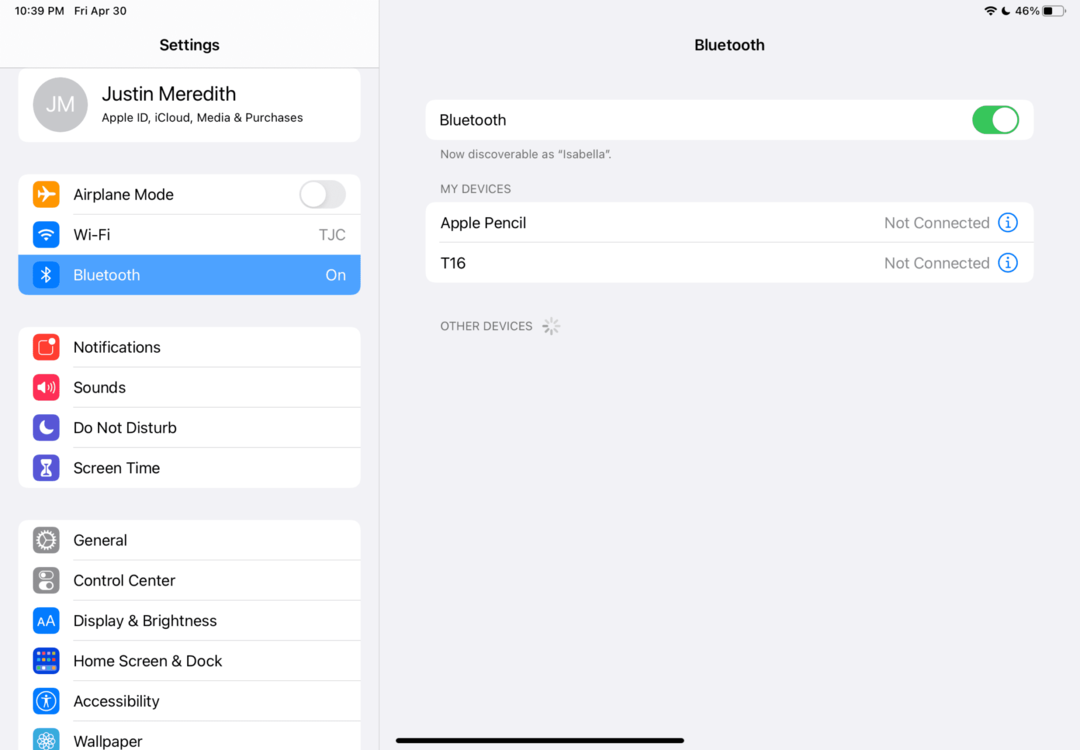
iPad'inizde burada kalın, çünkü burası Aşama 3 gerçekleşecek.
3. Adım: Bluetooth kullanarak bir kumandayı iPad'e bağlayın
Hala iPad'inizin Bluetooth ayarları ekranındayken, başlıklı bir bölüm görmelisiniz. DİĞER CİHAZLAR. Bunu yukarıdaki ekran görüntüsünde görebilirsiniz. Bu, iPad'inizle eşleşmeye hazır cihazların görüneceği yerdir.
Oyun kumandanız hala eşleştirme modundaysa, bu listede göründüğünü görmelisiniz. Değilse, kontrol cihazını tekrar eşleştirme moduna getirin ve görünmelidir.
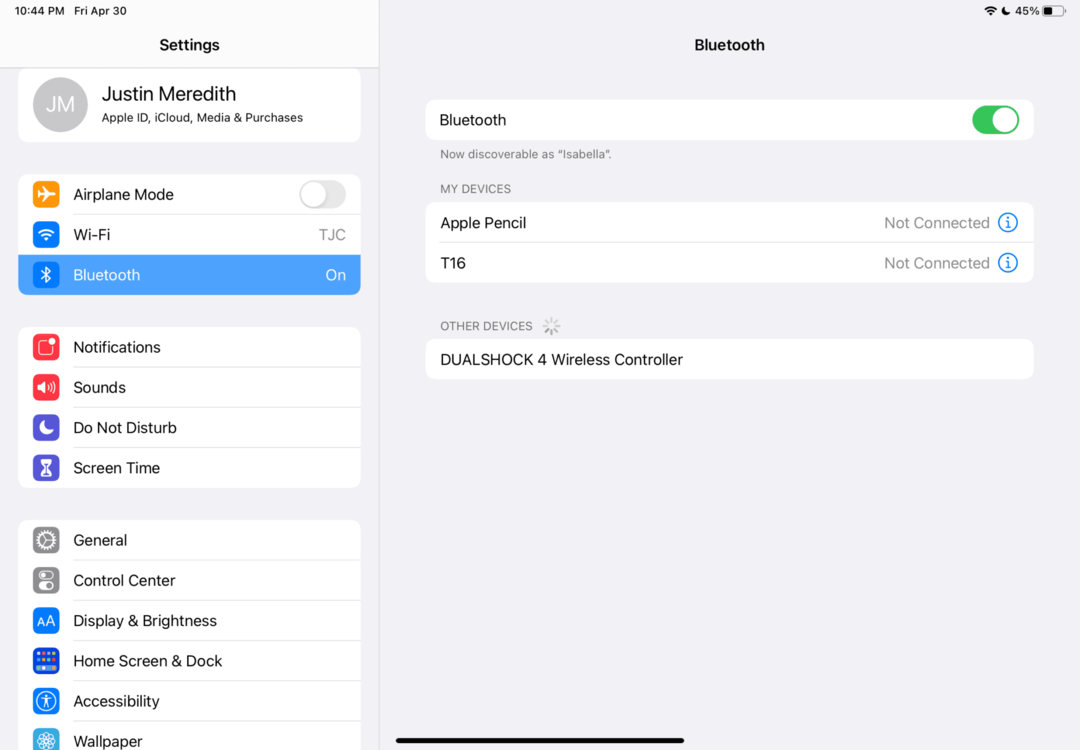
Listede göründüğünde, ona dokunun. Bu onu hareket ettirecek DİĞER CİHAZLAR ile CİHAZLARIM.

Ve bu kadar! Bir denetleyiciyi iPad'e bu şekilde bağlayabilirsiniz.
iPad'de denetleyici nasıl kullanılır
iPad'e bir denetleyici bağlamayı başardıktan sonra, onu kullanmaya başlamaya hazırsınız!
Neredeyse. Ayarlar uygulamasında, iPad'inizin Ana Ekranında veya iPad'inizdeki diğer uygulamaların neredeyse hiçbirinde gezinmek için denetleyicinizi hemen kullanmaya başlayamayacağınızı fark edeceksiniz.
Bunun nedeni, yalnızca belirli uygulamaların iPad'de denetleyici kullanımını desteklemesidir. iPad'de kumandayla Stardew Valley oynayabiliyorum ama League of Legends: Wild Rift oynayamıyorum.
Çoğunlukla, yalnızca iPad'de bir denetleyici kullanımını destekleyen oyunlar olacak. Ve o zaman bile, sadece bazı oyunlar bu desteği sağladı. Ne yazık ki, Apple'ın bir oyunun bir denetleyiciyle çalışıp çalışmayacağını anlamanın yerleşik bir yolu yok. Bir uygulamanın App Store sayfasında, bir denetleyiciyle uyumlu olup olmadığını gösteren hiçbir şey yoktur.
Ancak web sitesini kullanabilirsiniz. denetleyici.wtf önceden kontrol etmek için. Kullanıcıların oyun denetleyicilerini desteklediği onaylanmış oyunlar eklediği bir topluluk projesidir (Wikipedia gibi). Hatta bir arama işlevi vardır, böylece bir oyun kumandasını destekleyip desteklemediğini görmek için satın almadan önce bir iPad oyununun adını yazabilirsiniz.
iPad'e bir kumanda bağlayın ve mobil oyun deneyiminizi bir adım öteye taşıyın
Dürüst olmak gerekirse, bir denetleyiciyi iPad'e bağlayabilmek bir oyun değiştirici olmuştur (punto amaçlı). Sonuç olarak pek çok oyun çok daha eğlenceli hale geldi ve henüz bir kontrol cihazını desteklemeyen oyunlar fark edilir derecede daha az eğlenceli.
Bu gönderiyi beğendiyseniz, buradaki diğer gönderilerden bazılarına göz atmayı unutmayın. ElmaAraç Kutusu (Mac'te Oyun Oynama: Nasıl Çalıştırılır)!